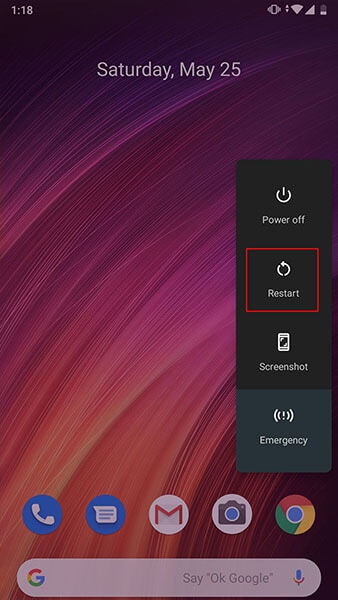8 řešení: Vyřešte pád aplikace YouTube v systému Android
YouTube lze považovat za aplikace, které uživatelé hojně využívají. A vidět na obrazovce Androidu chybu „Bohužel YouTube se zastavil“ je věc, kterou nemůžete vystát. Důvodů, proč YouTube nefunguje nebo proč stále padá, může být více. Například zastaralá aplikace, neaktualizovaný operační systém, nedostatek úložiště nebo poškozená mezipaměť. Bez ohledu na to, co způsobilo problém na vašem zařízení, máme pro něj řešení. Přečtěte si prosím tento článek a postupujte podle něj, abyste problém vyřešili.
Restartujte aplikaci
Problémy, jako je neustálé padání YouTube, často zmizí pouhým ukončením a restartováním aplikace. To je užitečné pro nové spuštění aplikace a restartování vrátí zařízení zpět do normálu. Prvním řešením, které bychom chtěli doporučit, je tedy restartování aplikace. Postupujte podle pokynů.
- Přejděte do „Nastavení“ a klepněte na „Aplikace a oznámení“ nebo „Aplikace“.
- Ze seznamu aplikací vyberte „YouTube“ a otevřete jej.
- Klepněte na „Vynutit uzavření“ nebo „Vynutit zastavení“.
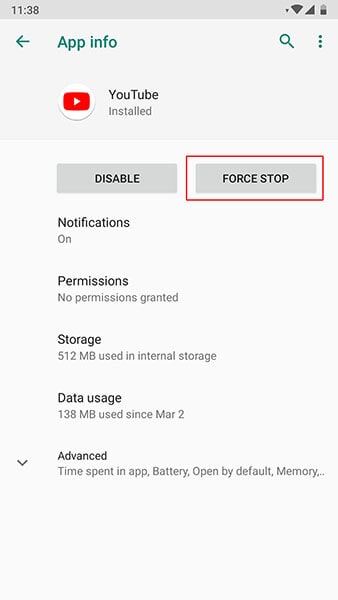
- Nyní můžete restartovat zařízení a poté aplikaci znovu spustit. Zkontrolujte, zda to funguje nebo ne.
Použijte VPN
Je možné, že YouTube je ve vaší oblasti zakázán. Zakázání některých aplikací se provádí z určitých bezpečnostních důvodů. A proto musíte zkontrolovat, zda se to ve vaší oblasti děje nebo ne. Pokud ano, neměli bychom zmiňovat důvod, proč YouTube na Androidu nefunguje. V takovém případě použijte pro přístup k YouTube VPN.
Vymažte mezipaměť YouTube
Když uložené soubory mezipaměti začnou padat, pravděpodobně se objeví chyby typu „Bohužel YouTube se zastavil“. A proto, pokud výše uvedená metoda nefungovala, zkuste tento, abyste problém vyřešili. Vymažeme mezipaměť YouTube, aby fungoval hladce.
- Přejděte do „Nastavení“ a klepněte na „Aplikace a oznámení“/„Aplikace“.
- Nyní vyberte ze seznamu aplikací „YouTube“.
- Otevřete „Úložiště“ a klikněte na „Vymazat mezipaměť“.
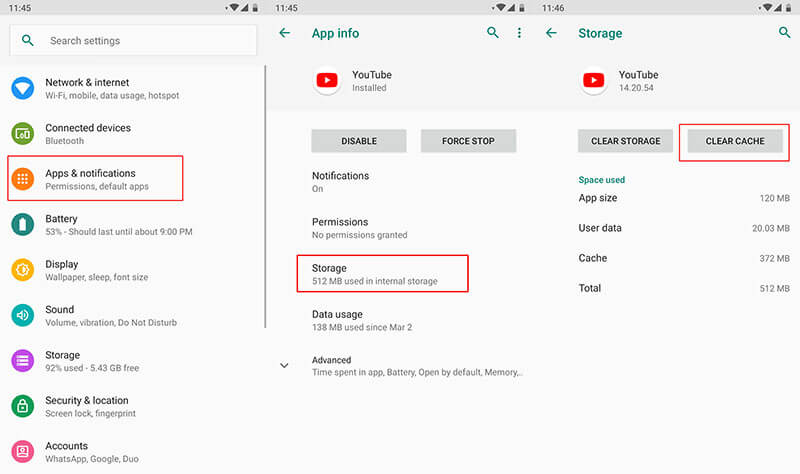
Znovu nainstalujte YouTube z Obchodu Play
Pokud YouTube stále selhává, nezapomeňte jej odinstalovat a znovu nainstalovat z Obchodu Play. Díky tomu se aplikace obnoví, odstraní závady a v důsledku toho bude normální. Zde jsou kroky k tomu.
- Nejprve jej odinstalujte pomocí „Nastavení“ > „Aplikace“ > „YouTube“ > „Odinstalovat“.
- Nyní přejděte do „Obchodu Play“ a vyhledejte „YouTube“. Klepněte na „Instalovat“.
Obnovit nastavení sítě
Aplikace spuštěné na internetu mohou začít padat kvůli problémům s připojením. Proto jednorázové resetování síťových nastavení může fungovat jako skvělý prostředek, který následuje, když se YouTube na vašem zařízení Android zastaví. Tím odstraníte všechna nastavení sítě, jako jsou hesla Wi-Fi atd.
- Klepněte na „Nastavení“ a poté na „Zálohovat a resetovat“.
- Hledejte „Obnovit nastavení sítě“.

Poznámka: V některých telefonech můžete tuto možnost najít v části „Systém“ > „Pokročilé“ > „Resetovat“.
Re-flash zásob ROM Android jedním kliknutím
Jsou chvíle, kdy vám poškozený systém dává takové chyby. A proto byste se měli pokusit znovu flashnout zásobní ROM na vašem zařízení Android. Než se budete divit, jak bychom vám k tomu rádi představili vysoce doporučený nástroj. Je to DrFoneTool – System Repair (Android). Má schopnost flashovat skladovou ROM pouhým kliknutím. Takže když váš YouTube neodpovídá kvůli poškozenému systému, použijte tento nástroj k vyřešení problému. Výhody spojené s tímto nástrojem jsou následující.

DrFoneTool – Oprava systému (Android)
Nástroj pro opravu systému Android pro flashování základní ROM systému Android
- Snadné použití a rychlé řešení problémů
- Má schopnost opravit jakýkoli problém se systémem Android
- Podporováno je více než 1000 modelů Android
- K použití nejsou potřeba žádné speciální technické znalosti
- Vyšší úspěšnost se slibnými výsledky
Krok 1: Spusťte nástroj
Začněte návštěvou webové stránky na vašem PC a stažením sady nástrojů DrFoneTool. Nainstalujte a otevřete nástroj. Nyní na hlavní obrazovce vyberte „Oprava systému“.

Krok 2: Připojte zařízení
Pomocí kabelu USB připojte zařízení k počítači. Nyní klikněte na „Android Repair“ na levém panelu.

Krok 3: Zadejte informace
Nyní, jako další krok, se musíte ujistit o podrobnostech vašeho zařízení. Zadejte prosím název a značku telefonu. Dále je třeba přidat zemi, region a kariéru. Po dokončení klikněte na „Další“.

Krok 4: Stáhněte si firmware
Nyní postupujte podle pokynů na obrazovce podle vašeho zařízení. Klikněte na „Další“ a program začne stahovat firmware.

Krok 5: Opravte problém
A konečně, po stažení firmwaru se systém začne sám opravovat. Musíte počkat, až budete informováni o dokončení procesu.

Obnovte tovární nastavení tohoto zařízení
Když nic nefunguje, poslední možností, kterou můžete použít, je resetování zařízení do továrního stavu. Tímto způsobem odstraníte všechny druhy konfliktních chyb a dalších věcí. Tím však odstraníte data z vašeho zařízení. Před použitím této metody si tedy nezapomeňte vše zálohovat. Postup je následující:
- Otevřete „Nastavení“ a klepněte na „Zálohovat a resetovat“.
- Přejděte na „Obnovení továrních dat“ a klepněte na „Obnovit telefon“

poslední články